Imágenes de captura compatibles, A 31) – Casio XJ-H2600 Manual del usuario
Página 31
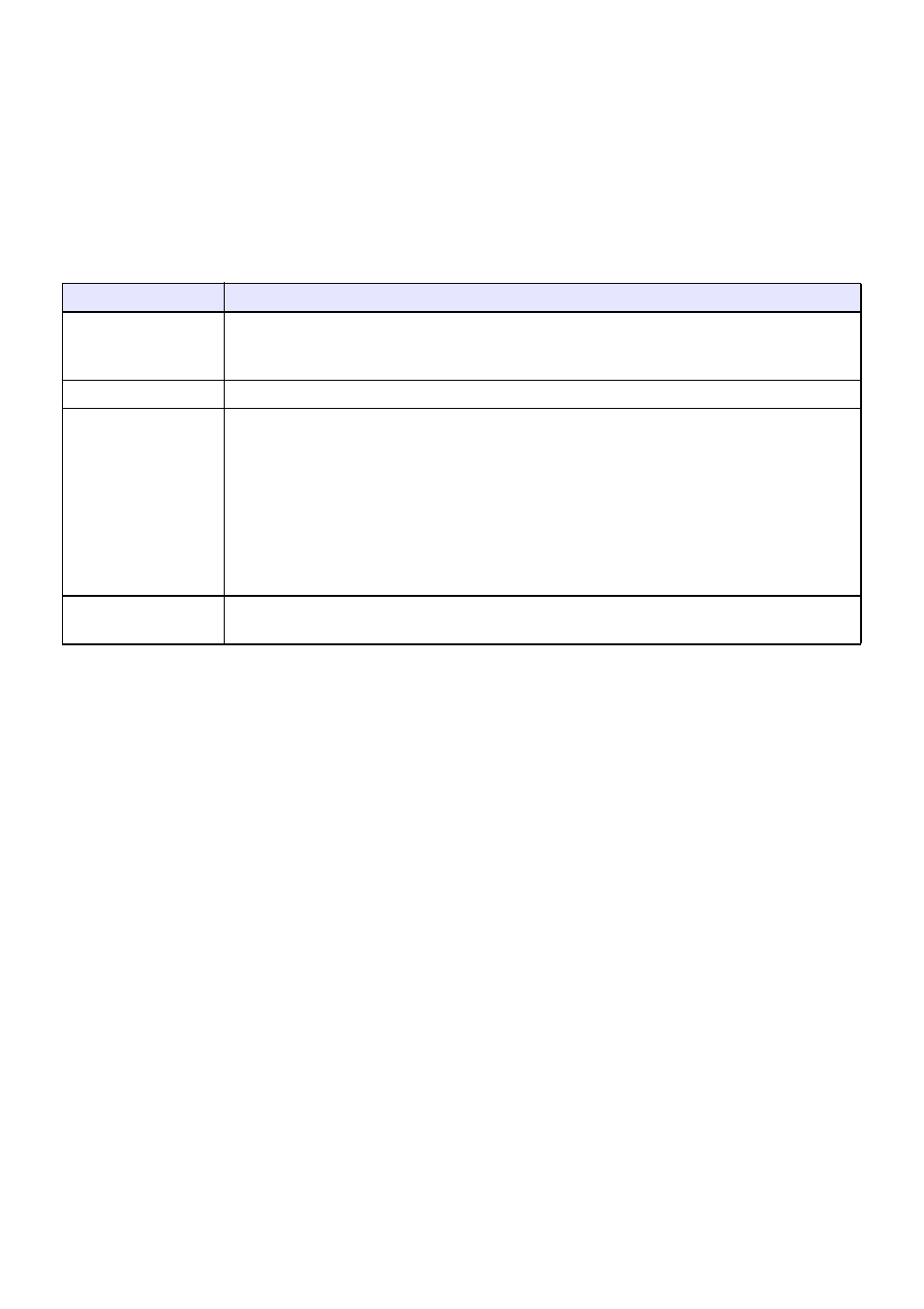
31
6.
Cuando aparezca un cuadro de diálogo con el mensaje de confirmación
“Comienza la captura de la pantalla actual. ¿Desea continuar?”, presione la tecla
[ENTER].
z En cuanto se presiona la tecla [ENTER], la imagen proyectada se congela y se inicia la
captura.
z Cuando se finalice la captura, aparecerá el mensaje “Captura de pantalla finalizada.”.
Imágenes de captura compatibles
No es compatible con todos los tipos de imágenes para su proyección. Tenga en cuenta las
precauciones pertinentes a cada fuente de entrada específica.
Para especificar un logotipo personalizado como pantalla inicial, pantalla sin
señal o pantalla en blanco
1.
Presione la tecla [MENU] para visualizar el menú de configuración.
2.
Utilice la tecla [
T] para seleccionar “Ajustes de pantalla” y luego presione la
tecla [ENTER].
3.
Para especificar el logotipo personalizado como pantalla inicial, utilice la tecla
[
T] para seleccionar “Pantalla inicial” y luego presione la tecla [ENTER].
z Asimismo, para usar el logotipo personalizado en otro tipo de pantalla, puede seleccionar
“Pantalla sin señal” o “Pantalla en blanco” en lugar de la “Pantalla inicial”.
4.
Utilice las teclas [
W] y [X] para seleccionar “Logo pers.”.
5.
Cuando finalice, presione la tecla [MENU] para salir del menú de configuración.
Fuente de entrada
Precauciones
RGB
Utilice una imagen con una resolución no mayor que 1280 × 800. No podrá realizar la
operación de captura de pantalla si la imagen proyectada tiene una resolución superior a
este valor.
Video, S-video
Los subtítulos existentes en la imagen proyectada no se incluyen en la imagen capturada.
USB
Básicamente permite capturar las proyecciones en pantalla desde la fuente de entrada. Es
compatible con los siguientes tipos de imágenes.
z Imágenes fijas o imágenes de películas proyectadas con Visor
z Pantallas de PC proyectadas mediante Inalámbrico
z Imágenes proyectadas mediante la Cámara YC
z Imagen de pantalla de una calculadora gráfica proyectada a través de una conexión
USB
Para obtener más información acerca de la proyección de estos tipos de pantallas,
consulte la “Guía de funciones USB” y la “Guía de funciones inalámbricas”.
Todas las fuentes de
entrada
No permite la captura de proyecciones en pantalla con contenidos protegidos.